

Escrito por Vernon Roderick, Última actualización: 20 de febrero de 2024
Toshiba Satellite es una marca de computadora portátil desarrollada por Toshiba y fue una de las primeras computadoras portátiles. Y al igual que cualquier computadora, puede experimentar problemas como que la computadora portátil no arranca o que la partición y los discos duros se corrompen y que se eliminen o falten datos.
Tiene una imagen de recuperación de software de fábrica. La imagen de recuperación generalmente se almacena en el partición oculta de la unidad del portátil a la que puede acceder para Recuperación de satélites Toshiba.
Con esto, hay varios métodos detallados en este artículo que le ayudarán a realizar la recuperación de Toshiba Satellite en su computadora portátil. Puede elegir si desea recuperar usando Partition Recovery o desde una fuente externa como CD, DVD o unidad flash USB.
Si necesita más, también puede utilizar FoneDog Data Recovery, que también le ayudará en el proceso de recuperación de datos. Puede recuperar cualquier tipo de archivo, desde cualquier dispositivo y en cualquier situación.
Parte 1. El mejor software para recuperar archivosParte 2. Cuando necesita la recuperación de Toshiba SatelliteParte 3. Cómo funciona la recuperación de Toshiba Satellite Parte 4. Recuperación de Toshiba Satellite mediante el método CD/DVDParte 5. Recuperación de Toshiba Satellite mediante el método de partición de recuperaciónParte 6. Recuperación de Toshiba Satellite mediante el método USBParte 7. En resumen
Un asistente de recuperación de datos profesional, confiable y fácil de usar que lo ayuda a recuperar sus archivos eliminados o faltantes. Recuperación de datos FoneDog apoya recuperación de cualquier tipo de datos como correo electrónico, aplicaciones de fotografía, vídeo, archivos de audio, documentos y otros tipos de archivos. En cualquier situación y dispositivo, esta herramienta conveniente de usar puede realizar la recuperación de datos para los sistemas operativos Windows y Mac.
El software ofrece una versión de prueba gratuita que puedes descargar. Hay dos modos de escaneo disponibles, como el escaneo rápido y profundo. Puede optar por obtener una vista previa de los archivos antes de la recuperación de datos y aplicar filtros de búsqueda. Iniciar, escanear y restaurar. Recupere cualquier dato de cualquier situación en todos los dispositivos. Continúe leyendo a continuación sobre el uso de la herramienta.
Recuperación de datos
Recupere imágenes, documentos, audio y más archivos eliminados.
Recupere los datos eliminados de la computadora (incluida la Papelera de reciclaje) y los discos duros.
Recupere datos perdidos causados por accidentes de disco, fallas del sistema operativo y otras razones.
Descargar gratis
Descargar gratis

Después de haber descargado e instalado Recuperación de datos FoneDog, Vaya a la Comenzar menú y búsqueda de Recuperación de datos FoneDog de la lista de Programas. Alternativamente, haga clic en su ícono fijado en la barra de tareas o en el ícono de acceso directo en su escritorio (si se crea un acceso directo o la herramienta está fijada en la barra de tareas).
Elija los tipos de archivos que desea restaurar en su computadora. Luego, elija las unidades de disco duro donde necesita recuperar los archivos eliminados o faltantes. Haga clic en el Escanear ubicado en la parte inferior derecha del asistente para comenzar el escaneo de datos. De forma predeterminada, se realiza un análisis rápido en su dispositivo. Se puede recuperar cualquier tipo de archivo, incluidas aplicaciones, música, vídeos, fotografías, archivos, documentos y muchos otros.

Escanee su dispositivo eligiendo qué modo: escaneo rápido o escaneo profundo. El escaneo rápido se realiza a mayor velocidad, mientras que el escaneo profundo produce más resultados pero tarda más en finalizar. Después del escaneo de datos, puede optar por obtener una vista previa de los archivos antes del proceso de recuperación de datos. También puede aplicar algunos filtros de búsqueda para limitar los resultados que se devuelven y así ahorrar tiempo.

Seleccione los archivos que deben recuperarse. Luego, haga clic en el Recuperar botón que se encuentra en la esquina inferior derecha del asistente para comenzar a recuperar los datos. Recuerde que no cierra el asistente hasta que se complete el proceso de recuperación. Asegúrese también de que su computadora portátil no esté apagada ni reiniciada mientras realiza el proceso de recuperación.
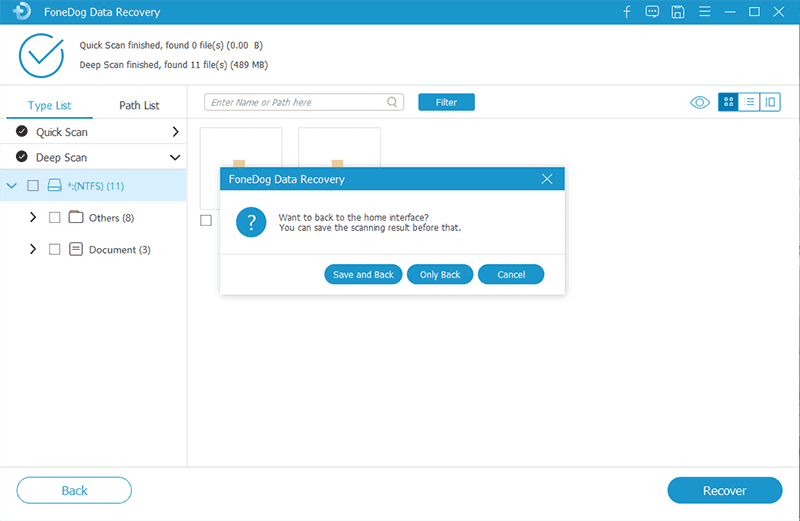
Su computadora portátil Toshiba Satellite estaba funcionando bien hace unos días y, de repente, no arranca con el sistema operativo, o la partición se corrompió y se borraron todos los datos. Esto significa un gran problema, una situación muy perturbadora ya que todos sus archivos importantes están almacenados en su computadora.
Las razones probables por las que ocurrió el problema pueden deberse a un ataque malicioso en sus computadoras, como amenazas de virus y malware, fallas del disco duro, errores de formateo de la unidad, unidades dañadas, sectores defectuosos, fallas del sistema y otros problemas de hardware y software.
Esto puede provocar la pérdida de datos en su sistema. Es posible que los archivos se eliminen, falten o se corrompan debido a problemas con la aplicación, problemas con el proceso de transferencia de datos, eliminación accidental, eliminación permanente, como cuando presiona las teclas Shift + Suprimir en sus archivos, vaciado de la Papelera de reciclaje o formateo repentino de la unidad. muchos otros. Entonces esta vez necesitas Toshiba Satellite Recovery.
Esto le guiará sobre cómo realizar Toshiba Satellite Recovery. Puede restaurar las computadoras portátiles Toshiba Satellite a su configuración de fábrica siguiendo ciertos métodos. Algunas de las computadoras portátiles Toshiba, según las versiones, vienen con una partición oculta en el disco duro que tiene los mismos archivos que el disco de recuperación que se utiliza para la recuperación de datos. Puede crear un disco de recuperación utilizando cualquier dispositivo multimedia, como un disco compacto o una unidad USB. También puede comprar en Toshiba un disco de recuperación si no viene con su computadora portátil.
Todos los datos, incluidas sus aplicaciones, se eliminarán cuando restaure su sistema a su configuración original de fábrica. Así que asegúrese de crear copias de seguridad de sus datos desde su computadora portátil Toshiba Satellite en un medio externo u otro disco duro (no en la unidad del sistema) antes de continuar.
La unidad del sistema predeterminada es la Unidad C: donde está instalado su sistema operativo. Conecte su computadora portátil a una fuente de alimentación a través del adaptador de CA para evitar interrupciones mientras realiza el proceso de recuperación del sistema.
Las instrucciones a continuación pueden diferir dependiendo de su máquina. Puede confirmar las pautas visitando el sitio web de Toshiba y consultando allí el Manual del propietario de su computadora portátil Toshiba Satellite. Seleccione soporte de producto y busque su computadora portátil para ver los pasos sobre cómo recuperar la unidad de almacenamiento interna.
Después de la recuperación, puede realizar una actualización del sistema operativo Windows para actualizarlo y ejecutar la estación de servicio Toshiba para descargar las actualizaciones e instalarlas en su computadora portátil Toshiba Satellite.
Este sencillo proceso lo guiará sobre cómo realizar el método del disco de recuperación en su computadora portátil Toshiba Satellite usando un CD o DVD.
Paso 01: coloque su disco de recuperación (CD o DVD) en la unidad óptica.
Paso 02: inicie su computadora portátil Toshiba Satellite. Si su computadora portátil está encendida, apáguela y vuelva a encenderla. Puede mantener presionado el botón de Encendido durante 10 segundos para apagar su computadora portátil. También puedes ir a Windows Comenzar menú, entonces Opciones de energíaY seleccione Cerrar.
Paso 03: Cuando esté en el BIOS pantalla, presione el F8, F5, or Borrar tecla repetidamente
Paso 04: en la siguiente sección de la pantalla, use las teclas de flecha para navegar por la pantalla. Selecciona el Dispositivos de arranque ajuste.
Paso 05: en Dispositivos de arranque, cambie el orden de los dispositivos de modo que Unidad de CD o DVD es el primero en la lista que desea iniciar. Esto es para el disco de recuperación.
Paso 06: apaga tu computadora portátil.
Paso 07: asegúrese de que el disco de recuperación ya esté colocado en la unidad óptica de su computadora portátil. Luego, enciende tu computadora portátil. Espere a que el sistema se inicie con el Asistente de recuperación de Toshiba.
Paso 08: Siga los pasos del proceso del disco de recuperación de CD o DVD que le solicitará que restaure su computadora portátil Toshiba Satellite a su condición de fábrica. Durante el proceso de recuperación, no apague ni reinicie su computadora portátil. Espere hasta que el proceso de recuperación haya completado su ejecución.
Esta sección proporciona instrucciones paso a paso para enseñarle cómo realizar el método de recuperación de Toshiba Satellite (recuperación de HDD o llamado recuperación gratuita) en su computadora portátil Toshiba Satellite.
Paso 01: inicie su computadora portátil Toshiba Satellite. Si su computadora portátil está encendida, apáguela y vuelva a encenderla. Puede mantener presionado el botón de Encendido durante 10 segundos para apagar su computadora portátil. También puedes ir a Comenzar, entonces Opciones de energíaY seleccione Apagado.
Paso 02: Mientras sostiene el Comunitario , presione y mantenga presionada la tecla cero (0) para iniciar su computadora portátil.
Paso 03: Cuando la computadora portátil comience a emitir un pitido, suelte la tecla cero (0).
Paso 04: Cuando esté en la pantalla inicial de Toshiba, presione el botón F12 o F8 para ir al menú de inicio. Si la computadora portátil arranca en Windows antes de ingresar al menú de inicio, presione CTRL + ALT + BORRAR Teclas para reiniciar su computadora portátil. Luego, presione el F12 o F8 llaves de nuevo.
Paso 05: Seleccionar Reparar el equipo luego golpea el Participar llave. En la siguiente sección de la pantalla, use las teclas de flecha para navegar por la pantalla. Seleccione el Toshiba Recuperación de HDD opción luego presione el Participar clave.
Paso 06: Aparecerá un mensaje de advertencia en la pantalla del asistente que le indica que cuando se ejecute el proceso de recuperación del sistema, se eliminarán todos los datos y la imagen del software se reescribirá a su configuración original de fábrica. Elija el sistema operativo apropiado que tenga.
Paso 07: Seleccionar Sí para continuar con el proceso de recuperación del sistema.
Paso 08: Seleccione el Recuperación del software predeterminado de fábrica método. Este es un método recomendado para recuperar la imagen original de fábrica y también eliminará todas las particiones de su disco duro.
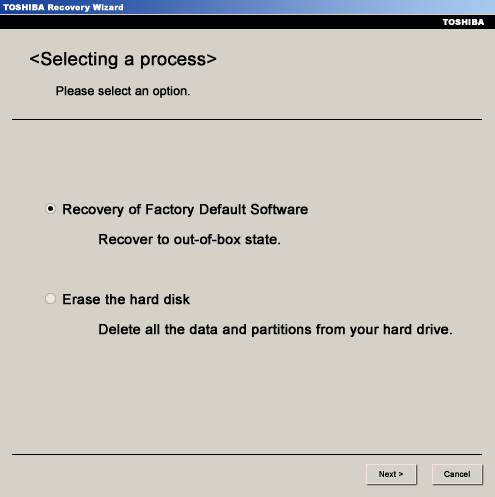
Paso 09: Click Siguiente para continuar.
Paso 10: Seleccione el Recuperar al estado original método.
Paso 11: Click Siguiente para continuar.
Paso 12: Luego, haga clic en Siguiente nuevamente para comenzar la recuperación del sistema. Durante el proceso de recuperación, no apague ni reinicie su computadora portátil. Espere hasta que el proceso de recuperación haya completado su ejecución. Es posible que la computadora portátil se reinicie varias veces para instalar los componentes necesarios. Siga las instrucciones que aparecen en pantalla cuando se le solicite.
Este sencillo proceso le enseñará cómo realizar el método de recuperación de su computadora portátil Toshiba Satellite utilizando una unidad flash USB donde se almacenan los archivos de recuperación. Los archivos son los mismos que se encuentran en el disco de recuperación.
Paso 01: Su unidad flash USB contiene los mismos archivos de recuperación que los que se encuentran en el disco de recuperación. Conecte la unidad flash USB a su computadora portátil Toshiba Satellite.
Paso 02: inicie su computadora portátil Toshiba Satellite. Si su computadora portátil está encendida, apáguela y vuelva a encenderla. Puede mantener presionado el botón de Encendido durante 10 segundos para apagar su computadora portátil. También puedes ir a Windows Comenzar menú, entonces Opciones de energíaY seleccione Cerrar.
Paso 03: Cuando esté en el BIOS pantalla, presione el F8, F5, or Borrar tecla repetidamente
Paso 04: en la siguiente sección de la pantalla, use las teclas de flecha para navegar por la pantalla. Selecciona el Dispositivos de arranque ajuste.
Paso 05: en Dispositivos de inicio, cambie el orden de los dispositivos de modo que el Unidad flash USB La opción es la primera en la lista que desea iniciar. Esto es para el disco de recuperación.
Paso 06: apaga tu computadora portátil.
Paso 07: asegúrese de que la unidad USB de recuperación ya esté conectada a su computadora portátil. Luego, enciende tu computadora portátil. Espere a que el sistema se inicie con el Asistente de recuperación de Toshiba.
Paso 08: Siga los pasos del proceso del disco de recuperación que le solicitarán que restaure su computadora portátil Toshiba Satellite a su condición de fábrica. Durante el proceso de recuperación, no apague ni reinicie su computadora portátil. Espere hasta que el proceso de recuperación haya completado su ejecución.
La gente también LeerCómo utilizar la herramienta de reparación de unidades flash para reparar USB dañado y recuperar datosCómo recuperar correos electrónicos eliminados en Gmail desde su cuenta
Hay ocasiones en que las computadoras portátiles fallan debido a problemas de hardware o software. Es muy recomendable hacerlo periódicamente. copias de seguridad de sus archivos importantes en caso de que le pase algo peor a tu computadora. Como en el caso de las computadoras portátiles Toshiba Satellite, viene con una imagen de recuperación de software de fábrica que puede usar para recuperar el sistema y restaurarlo a su condición original de fábrica.
Este artículo proporciona varios procesos que se pueden seguir para realizar una recuperación de Toshiba Satellite. También puede crear un disco de imagen de recuperación y almacenarlo en un dispositivo externo independiente. Otra herramienta recomendada que puede utilizar para recuperar datos perdidos o faltantes es el programa FoneDog Data Recovery, que es un asistente de recuperación de datos confiable y profesional que funcionará para cualquier tipo de datos y en cualquier dispositivo, ejecutándose en Windows o Mac.
Comentario
Comentario
Recuperación de datos FoneDog
La recuperación de datos de fonedog proporciona fotos borradas, video, audio, correo electrónico, etc. para Windows, Mac, disco duro, tarjeta de memoria, memoria flash, etc.De vuelta.
descarga gratuita descarga gratuitaHistorias de personas
/
InteresanteOPACO
/
SIMPLEDificil
Gracias. Aquí tienes tu elección:
Excellent
Comentarios: 4.7 / 5 (Basado en: 67 El número de comentarios)